Vi har alle været der - det øjeblik af panik, hvor du ikke kan finde en vigtig note, du er sikker på, du har gemt på din Mac. Uanset om det er en liste over opgaver for dagen, ideer til et nyt projekt eller vigtige mødedetaljer, kan tab af disse notater forårsage en betydelig forstyrrelse. Du skal dog ikke bekymre dig. MacOS tilbyder et par indbyggede metoder til at gendanne dine noter. Lad os sammen opklare dette mysterium og udforske en trin-for-trin guide til, hvordan du gendanner noter gemt på din Mac.
Gendan noter gemt på din Mac fra nyligt slettede
Notes-appen på Mac har en indbygget beskyttelse kaldet 'Slettet for nylig', hvor slettede noter gemmes i 30 dage, før de slettes permanent. Lad os se, hvordan du kan gendanne noter derfra:
- Åbn Noter app på din Mac.
- Øverst i appen skal du klikke på Sidebjælke menu.
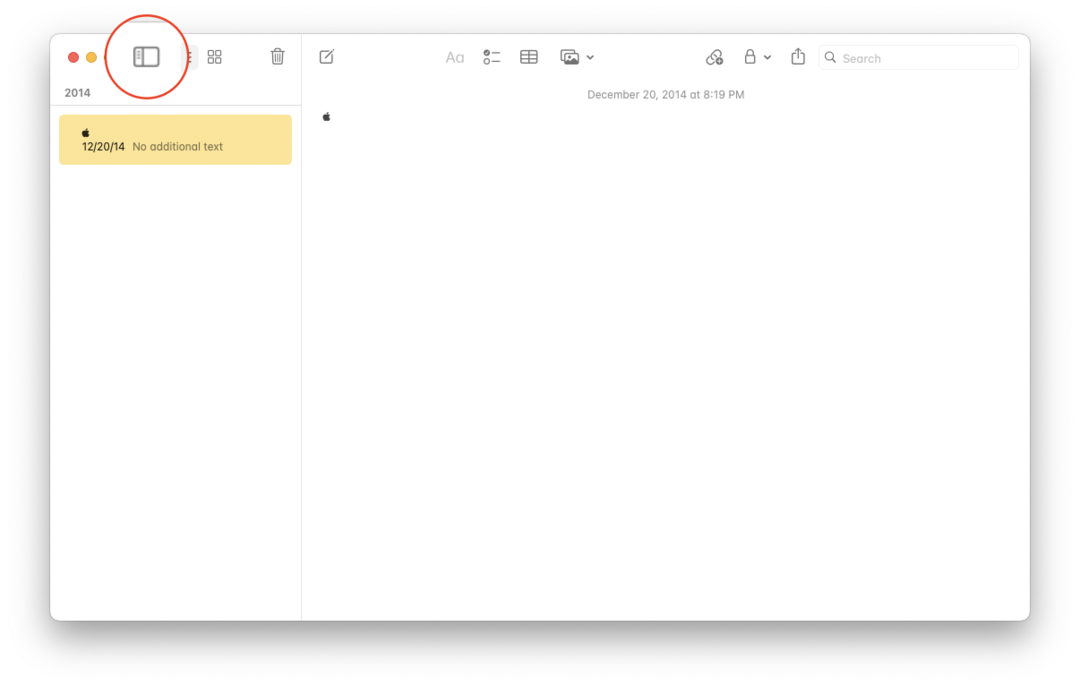
- I appen skal du se til venstre og finde For nylig slettet mappe på mappelisten.
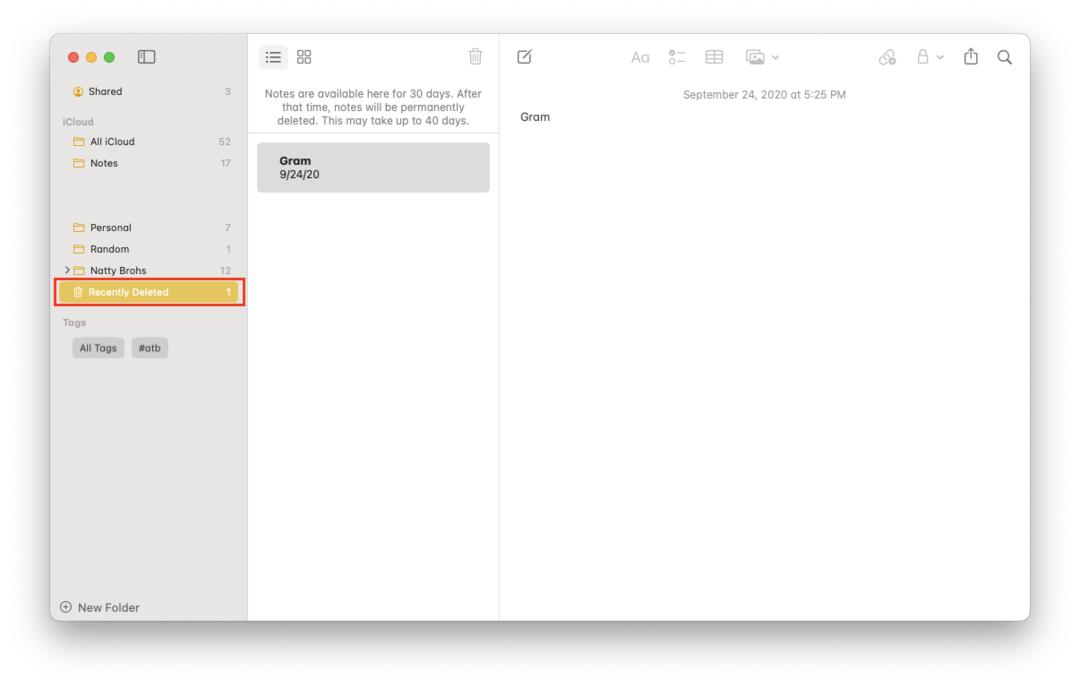
- Klik på For nylig slettet mappe for at åbne den.
- Kig gennem listen for at finde den note, du vil gendanne. Hvis du finder det, skal du højreklikke på noten.
- Fra kontekstmenuen, der vises, skal du vælge Flytte til.
- Du kan derefter vælge den mappe, hvor du ønsker, at noten skal gendannes.
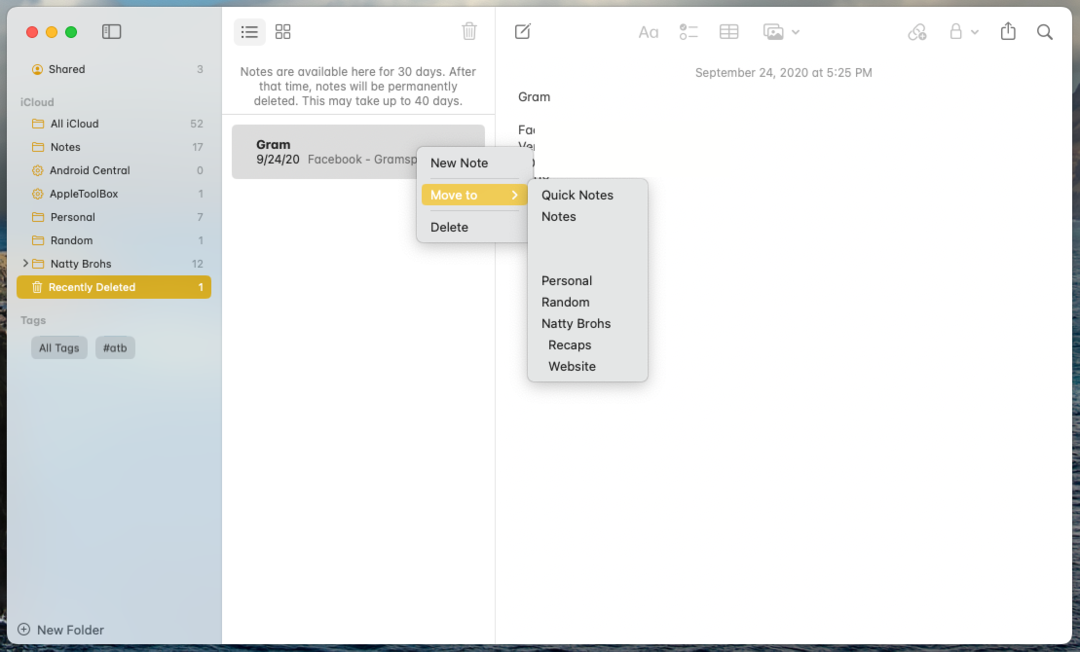
Hvis din note blev slettet for nylig, burde denne metode være tilstrækkelig. Men hvis sedlen ikke er der, fortvivl ikke. Der er en anden metode at prøve.
Gendan noter gemt på din Mac fra Time Machine

Time Machine er en indbygget sikkerhedskopieringsfunktion på din Mac, som kan komme dig til undsætning i situationer som denne. Men for at denne metode skal fungere, skal du tidligere have konfigureret Time Machine på din Mac og lavet sikkerhedskopier. Sådan gendanner du dine noter ved hjælp af Time Machine:
- Åbn mappen, hvor dine Time Machine-sikkerhedskopier er gemt.
- Se efter en mappe med navnet "Backups.backupdb". Åbn denne mappe.
- I denne mappe finder du en anden mappe opkaldt efter din Mac. Åben det.
- Her vil du se flere mapper med datoer på dem, der hver repræsenterer en anden sikkerhedskopi. Åbn den mappe, der svarer til datoen, før du mistede din note.
- Naviger til undermappen: /Users/ditbrugernavn/Library/Containers/com.apple. Noter/Data/Bibliotek/Noter/.
- Her finder du flere filer, der ender med filtypen .storedata. Disse er sikkerhedskopier af dine noter. Åbn den fil, der svarer til datoen, før du mistede din note.
- Kig gennem indholdet af filen for at finde din tabte note.
Konklusion
Gendannelse af tabte noter kan føles som en skræmmende opgave, men med den rigtige vejledning behøver det ikke at være det. Uanset om du ved et uheld har slettet en note eller oplevet tab af data, tilbyder din Mac en livline med mappen Recently Deleted og Time Machine-sikkerhedskopier. Så tag en dyb indånding, følg disse trin, og red dine påmindelser. Når alt kommer til alt, i en verden af digital notetagning går ingen noter nogensinde virkelig tabt.
Andrew er freelanceskribent baseret på USA's østkyst.
Han har skrevet for en række websteder gennem årene, herunder iMore, Android Central, Phandroid og et par andre. Nu tilbringer han sine dage med at arbejde for et HVAC-firma, mens han ser ud som freelanceskribent om natten.